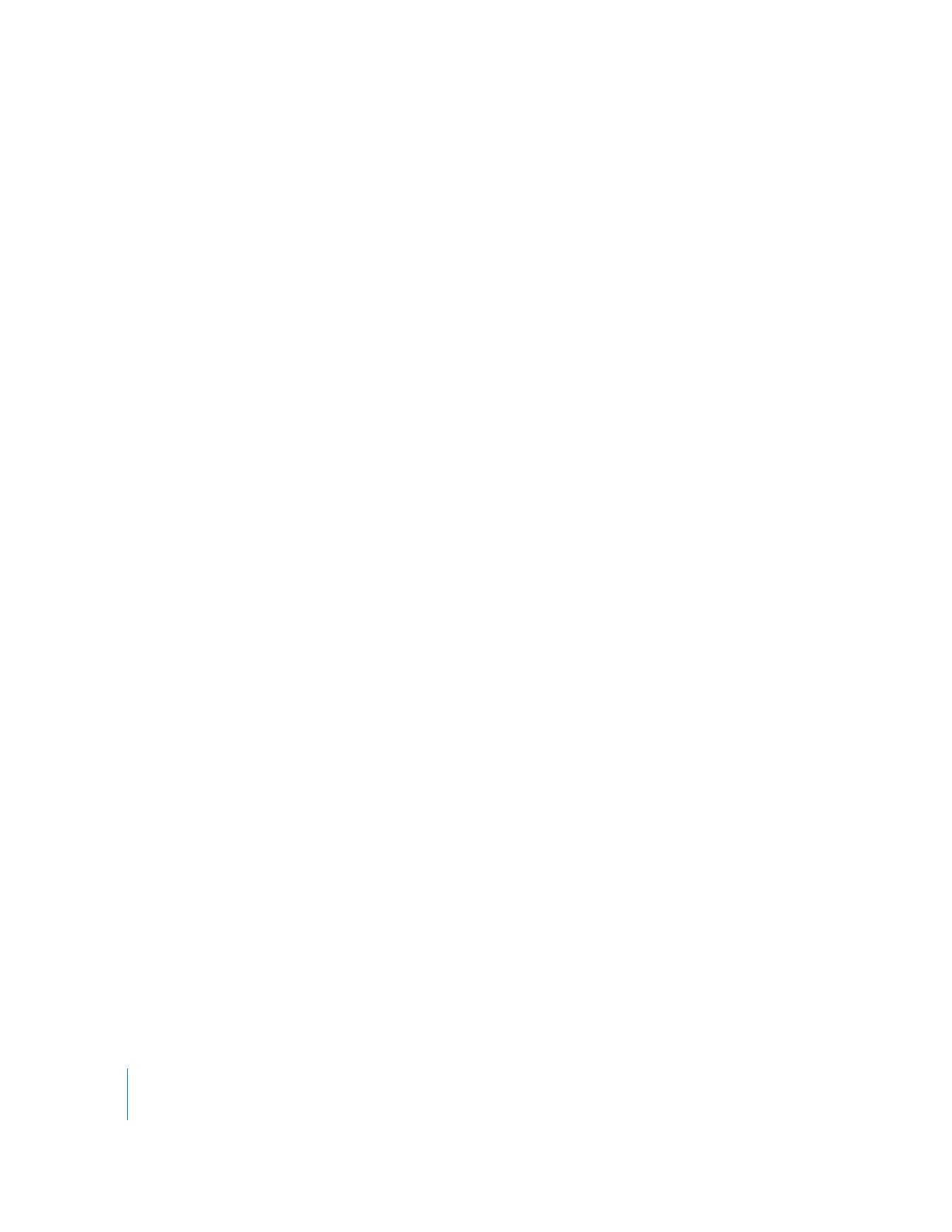
Начало работы над проектом iMovie
Вы можете создать по своему усмотрению простой или многокомпонентный проект
iMovie, в зависимости от того, сколько дополнительного материала Вы хотите
добавить в исходное видео. Задания организованы здесь в том порядке, которому
Вы можете следовать при создании всех проектов iMovie. Запомните, что при
выполнении изменений или настроек для любого видеоматериала в iMovie
исходный медиафайл не будет изменен. Вы можете удалить примененные к видео
настройки в любое время, т.к. исходный видеоматериал никогда не изменяется
и защищен от нежелательных изменений. Поэтому не волнуйтесь и смело пробуйте
различные настройки.
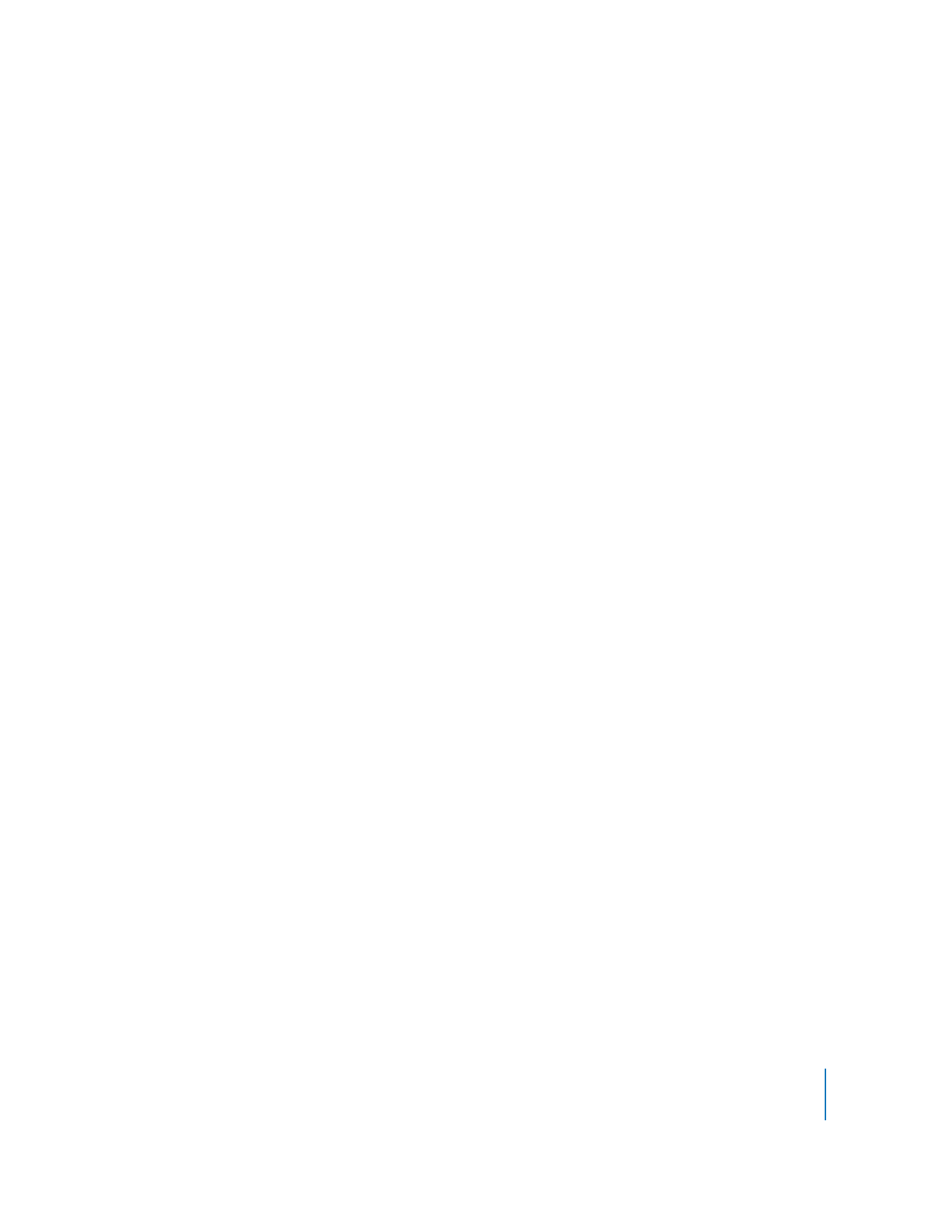
Глава
2
Знакомство с iMovie
35
Чтобы создать проект iMovie, выполните следующие действия.
1
Выберите «Файл» > «Новый проект».
2
Введите имя для проекта.
3
Во всплывающем меню «Соотношение сторон» выберите необходимое соотношение
сторон для готового фильма.
Выбранное Вами соотношение сторон должно базироваться на размерах
видеоматериала и фотографий, которые Вы будете использовать в проекте.
Стандартное (4:3). Создает фильм для просмотра на экране стандартного
телевизора или в Интернете. При просмотре на телевизоре высокого разрешения
справа и слева от видеоизображения будут видны черные полосы, называемые
«pillarbox».
iPhone (3:2). Создает фильм для просмотра на iPhone.
Широкоформатное (16:9). Создает фильм, который является идеальным для
просмотра на широкоформатном мониторе или телевизоре высокого разрешения
(HDTV). При просмотре на стандартном телевизоре над и под видеоизображением
будут видны черные полосы, называемые «letterbox».
Вы можете использовать разные форматы и размеры в одном проекте. Если Вы
используете видео и фотографии разных размеров, выберите соотношение сторон,
которое наилучшим образом подходит к данным медиафайлам. Если где-то в видео
появляется эффект «letterbox» или «pillarbox», Вы можете добавить сооветствующие
кадры в проект, а затем усечь их, чтобы удалить черные полосы. (Чтобы узнать
об усечении видео, см. «Усечение видеоизображений» на стр. 30.)